3D CAD meetodid võimaldavad teil näha kogu tükki sellisena, nagu see on. Võite ka seda keerata ja keerata. Täiustatud tarkvaras saate simuleerida ka liikumist. Kõigil juhtudel joonistate tükid graafilise liidese abil. See sobib suurepäraselt kastide ja silindrite valmistamiseks, kuid kui soovite teha keerukamaid kujundeid, võite vajada matemaatilisi meetodeid.
Sisestage standardne viis mis tahes materjali kirjeldamiseks käskudega.
Mis teeb openSCADi nii eriliseks?
OpenSCADis ei joonista te oma kursori ega pliiatsiga midagi. Kodeerite kogu tüki käskude ja funktsioonidega. Mehaanikainseneride jaoks on see ebamugav, kuid programmeerijate jaoks on teil teine olukord. Lisaks isiklikele eelistustele on teie eeliseks ka täpsus. Kui kujundate selle koodiga, on koodis täpsus olemas.
OpenSCADi kõige võimsam omadus on binaaroperatsioonid. Tükkide kokku panemiseks või materjali välja lõikamiseks võite kasutada binaaroperaatoreid. Silindrit kuubist sisse tõmmates on lihtne teha keskel auguga kuupi. Mõned neist toimingutest on saadaval muus CAD-tarkvaras, kuid loomulik on nende kasutamine openSCAD-is.
Millised on teie projekti vajadused?
Kui olete disaini salvrätikule pannud, võite mõelda, et peate nägema, mis juhtub, kui proovite sellest täielikku kujundust. Ära muretse; seal on eelvaate aken, mida saate koodimise ajal vaadata. Kui saate põhiideedest aru, teate, kas see sobib teie projekti jaoks kõige paremini.
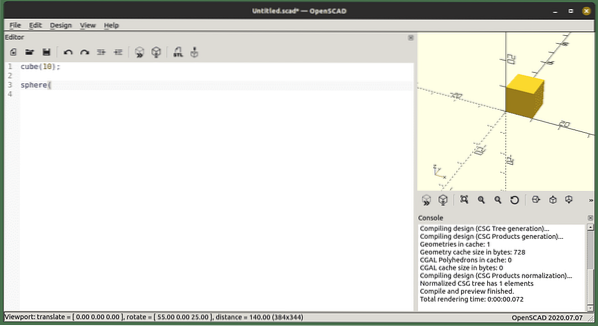
Lühidalt, kui soovite luua väikesi keeruka kujuga tükke, peaksite proovima openSCAD-i. Täisvarustuse ja mehaaniliste süsteemide jaoks soovite kasutada täpsemaid graafilisi rakendusi. Seda öeldes on kõik maitse küsimus. Lihtsa koodiga saate teha keerukaid kujundeid, kas kaaluksite terve auto kodeerimist?
Paigaldamine
OpenSCADi, mis on teie enamiku levituste jaoks saadaval teie tavahoidlates, saab installida ka snapi ja AppImage'i abil. Huvitav on see, et teil on ka teine pakett, mis sisaldab kruvisid, hammasrattaid ja üldisi kujundeid. Uusim pakett on avanemisega öösel.
sudo apt install openscadsudo käsk installida openscad-nightly
Kui soovite kasutada komplektis olevaid komplekti kuuluvaid kruvisid, kasutage oma levitamise hoidlaid.
sudo apt install openscad-mcadKaasasolevate osade kasutamine on teine asi, mida käsitletakse allpool.
Mitu standardset kuju
CAD skriptimise põhimõtted on, et teil on mõned standardsed geomeetrilised kujundid. Kasutate neid kujundeid ja ühendate need keerukamateks kujunditeks. Standardkujud on 2D jaoks ring, ruut ja hulknurk. 3D jaoks on teil kera, kuup, silinder ja hulktahukas. Kasutades mõnda neist ehitamiseks ja teisi lõikamiseks, saate luua väga keerukaid kujundeid.
Samuti on tekstifunktsioon, mis loob 2D-teksti. Kui peate edasiseks töötlemiseks looma joonised, saate kasutada projektsiooni käsku. See käsk lõikab 3D-kuju mööda tasapinda, et saaksite selle joonisele üle kanda. Kujundeid saate lisada ka teistest programmidest või isegi piltidest, kasutades käsku import. See töötab ka 3D-kujunditega.
Lisaks saate olemasolevatelt objektidelt kujundeid välja pressida.
Teisendused
Vaikimisi loote kõik tükid kõikides mõõtmetes ruudustiku keskpunkti. See paneb need kõik kattuma. Kui teil on mitu kuju, soovite, et need paigutataks õigesse kohta ja pöörataks. Need funktsioonid on lihtsad, tõlkimine paneb objekti teise kohta. Käsk Pööra pöörab objekti või alaobjekte. Teil on ka peegelfunktsioon, mis loob antud telje ümber peegeldatud objekti koopia.
Ülejäänud teisendused vajavad selgitamiseks näiteid. Lühidalt, korpus loob paljude kujundite välimised jooned. Proovige kahe ringiga ja ühendage need kerega (). Või allolev kood.
tõlkima ([- 10,0,0])kere ()
silinder (30, 5, 1);
kuup (9);
kera (12);
Servade loomiseks kasutatakse tavaliselt Minkowski operatsiooni; kui soovite, et need oleksid ümardatud, kasutage kera.
Boole'i toimingud
Paljusid tükke ei saa luua ainult ruutude, silindrite ja keradega. Esimene asi, mida saate teha, on kombineerida ja lõigata paljud kujundid üheks kujundiks. Selleks kasutate boolean-operaatoreid. Need on liit, erinevus ja ristumine.
liit ()kuup ([35, 5, 2], keskpunkt = tõene);
silinder (h = 2, r = 5, keskpunkt = tõene);
Ülaltoodud koodist saate ühe tüki, mille keskel on pirn. Toru valmistamiseks võtke vahe ühe silindri ja teise vahel.
erinevus ()silinder (h = 15, r1 = 30, r2 = 30, keskpunkt = tõene);
silinder (h = 15, r1 = 25, r2 = 25, keskpunkt = tõene);
Kui me edasi liigume, kasutate neid ja palju muud. Siin on ristmiku näide.
ristmik ()pöörata ([45,0.0])
silinder (h = 40, r = 4, keskpunkt = tõene);
tõlkima (5,5,5)
silinder (h = 40, r = 6, keskpunkt = tõene);
Ristmikul jäävad ainult kattuvad asjad; selle meetodi abil saate luua palju kujundeid.
Silmuste jaoks
Paljudel teie kujundustel on sama tükk mitu korda, kaaluge siseõue. Need on tavaliselt valmistatud mitmest plangust, mille vahel on pilud. Sel juhul teete ühe plangu ja korrake neid lihtsalt silmusega.
vahe = 8;plank_width = (bed_width / 4) - vahe;
plankude arv = 4;
for (plank_x_pos = [0: 1: plankude arv - 1])
tõlkima ([plank_width * plank_x_pos + gap * plank_x_pos, 0,0])
kuup ([plank_width, 4200]);
Ilma silmuseta oleksite kuubi kirjutanud ja lauseid neli korda tõlkinud. Samuti oleksite pidanud arvutama, kui kaugele järgmine plank läheb. Isegi ainult nelja tükiga näeb see lahendus palju lihtsam välja. Näites näete ka muutujaid, mis tuleb seada. Kõik muutujad on seatud kompileerimise ajal, see on oluline, kuna teil võib tekkida silumisprobleeme, kui peate neid väärtusteks muudes programmeerimiskeeltes. Nagu näete hiljem, saate ka kogu siseõue mooduliks muuta.
Matemaatika
OpenSCAD-i hulka kuuluvad mõned matemaatilised funktsioonid. Toetatavad funktsioonid on enamus trigonomeetrilisi funktsioone, ümardamine erineval viisil ja logaritmiline funktsioon. Näite näete allpool.
jaoks (i = [0:36])tõlkima ([i * 10,0,0])
silinder (r = 5, h = cos (i * 10) * 50 + 60);
Ülaltoodud funktsioon loob pika sirge erineva kõrgusega silindrite rea. Peamised funktsioonid on ühendatud trigonomeetriaga. Juhuslike, ümardamisfunktsioonide ja tavaliste operaatorite abil saate siiski luua peaaegu kõike. Samuti toetatakse vektoreid, maatrikseid ja ruutjuure. Isegi nende funktsioonide abil saate tõeliselt kaugele. Kuid need ei hõlma kõike, mida võite ette kujutada; selle asemel saate luua funktsioone.
Moodulid ja funktsioonid
Teil on openSCAD-i installimisel palju mooduleid. Siiski saate alla laadida ka teisi raamatukogusid. Oma levitamisest leiate tõenäoliselt MCAD-i, mida nimetatakse ka openscad-mcadiks. Ubuntu all installimiseks.
$ sudo apt install openscad-mcadSelle paketi seest leiate nii moodulid kui ka funktsioonid. Enne projekti alustamist vaadake raamatukogude ja moodulite kohta ringi. Kruvide raamatukogu on juba olemas ja see on alles algus. Osa teie kujundusest puudub? Tehke ise moodulid; kasutate neid uute tükkide valmistamiseks. Parameetrite kasutamisel saate neist teha palju versioone. Parim viis mooduli loomiseks on teha kujundus eraldi failina, selgitada välja, mis peab olema dünaamiline, ja lisada tüki ümber 'moodul'.
Mooduli kasutamiseks kutsute seda selle nime järgi. Kuna paljud moodulid on eraldi failidena, peate faili ülaossa panema kaasamise lause. Pöörake tähelepanu avaldise „kaasata” ja „kasutamise” erinevusele. Kui soovite, et kõik failis olevad failid täidetaks, lisate selle, kui soovite, et ainult moodulid ja funktsioonid oleksid määratletud, siis. Moodulite kasutamise tagamiseks peate need sisestama oma mudeli praegusesse kataloogi või ühte otsinguteedest.
Kõigepealt vaatame mõnda allalaaditavat ja kasutatavat.
Kruvid
Varasema jaotise paketist leiate palju asju. Üks rühm on kruvid! Neid saab proovida, laadides need rakendusse ja helistades moodulile. MCAD-i raamatukogust leiate palju kruvisid. On palju muid kogusid muudest allikatest. Kruvi kasutamiseks looge fail, mis sisaldab vajaliku mooduli kaasamislauset. Nüüd, kõikjal, kus soovite moodulit kasutada, saate kruvi loomiseks kasutada mooduli nime.
hõlmamapallikael (12, 40, 2);
See on kruvi, mis sobib palliga. Võite ka leida nuts_and_bolts_scad, mis määratleb meetrilised kruvid ja poldid. Disainerid kasutasid veebisaiti, kust leiate polte, ja lõid teile kasutamiseks meetodi. Teine näide on auk poldi jaoks.
hõlmamaerinevus ()
kuup ([12,16,20], keskpunkt = tõene);
tõlkima ([0,0, -3])
boltHole (8, pikkus = 300);
Ülaltoodud kood loob M8 poldi jaoks piisavalt suure augu, see näide loob kuubi ja lõikab välja kaks kahes mõõdus silindrit. See pole eriti keeruline, kuid teiste komponentide kasutamisel suureneb keerukus kiiresti. Lisage kruvid parameetrikastidesse ja näete, kuidas raamatukogu aitab.
Vankri tegemine
Mis tahes keerukate konstruktsioonide tegemiseks peate tegema ühe tüki korraga. Hiljem ühendate need omavahel. Nagu me varem mainisime, saate kasutada mooduleid ja funktsioone. Parim viis alustamiseks on otsustada, kuhu peate muutujaid määrama. Lihtsa käru jaoks vajate kõrgust, teljevahet ja pikkust. Peate määrama väärtused ühte kohta ja kasutama neid, et osad sobiksid disaini ümber. Teil võib olla vaja rohkem väärtusi, kuid ärge pange neid kõiki alustades. Uue projekti alustamisel pole teil kõiki osi valmis, nii et olge valmis asju muutma.
teljevahe = 150;käru pikkus = teljevahe * 1.2;
käru laius = 50;
pöörde läbimõõt = 25;
vedrustuse kõrgus = (pöörde läbimõõt / 2) + 5;
tõlkima ([teljevahe / 2, käru laius, 0])
pöörata ([90,0,0])
silinder (r = rattaradius, 10, keskpunkt = tõene);
tõlkima ([teljevahe / 2, - (käru laius), 0])
pöörata ([90,0,0])
silinder (r = rattaradius, 10, keskpunkt = tõene);
Kood näitab kahe esimese ratta koodi. Kui natuke järele mõelda, siis saab ilmselt tagumised rattad teha. Pudeli, pinna, kuhu kogu kraam läheb, lisamiseks lisage lihtsalt kuup. Kasutage koodi sisestatud muutujaid.
tõlkima ([0, 0, peatamiskõrgus])kuup ([käru pikkus, laius, 10], keskpunkt = tõene);
See ketas on ratastega samal kõrgusel, seega hoolitsesime selle vedrustuse kõrguse väärtusega. Tõlgitud lause mõjutab seda, mis on kohe pärast seda. Pange tähele, et rea lõpus pole poolkoolonit. Kui sisemised laused muutuvad pikaks, kasutate selle ümber lokkis trakse.
Nüüd peate lisama teljed ja vedrustuse. Teljed võivad olla lihtsad silindrid, mis lähevad rataste vahele. Asetate need samamoodi nagu rattaid pöörlemisel ja tõlkimisel. Tegelikult on kõige parem kasutada samu väärtusi.
tõlkima ([teljevahe / 2,0,0])pöörata ([90,0,0])
silinder (r = rattaradius * 0.25, h = (käru laius * 2) + 15, keskpunkt = tõene);
Siinne kood paneb esisilla paika. Tagatelg, jätan teile lugeja välja mõtlema. Peatamise saame lahendada mitmel viisil. Sel juhul hoiame seda lihtsana.
// Vedrustustõlkima ([teljevahe / 2, 0, vedrustuse kõrgus])
pöörata ([90,0,0])
erinevus ()
silinder (r = vedrustuse kõrgus, 10, keskpunkt = tõene);
silinder (r = vedrustuse kõrgus - 5, 11, keskpunkt = tõene);
kuup ([102, vedrustuse kõrgus / 6, 12], keskpunkt = tõene);
tõlkima ([suspensionheight, 0, 0])
silinder (r = vedrustuse kõrgus / 3, h = 12, keskpunkt = tõeline);
tõlkima ([- peatuskõrgus, 0, 0])
silinder (r = vedrustuse kõrgus / 3, h = 12, keskpunkt = tõeline);
See kood loob väga toore peatamise; see kasutab ainult silindreid, nii et see pole parim, kui hakkate seda kasutama. See illustreerib ühte viisi primitiivide kujunduse loomiseks; silinder, kuup ja noh, see on selle mudeli jaoks see. Edenedes muudate iga tüki mooduliks ja asetate need tükid.
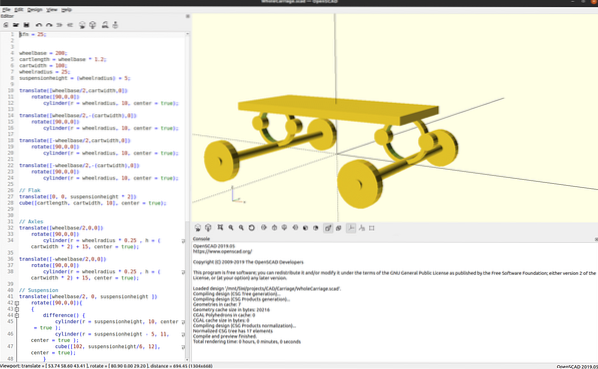
Ostukorvi kood on saadaval aadressil https: // github.com / matstage / Carriage! Edasised arengud võivad tulla hiljem.
Raamatukogud
Varasemas osas kasutasite ainult ringe. Mis tahes kujundused, mis kasutavad ainult neid primitiivseid, ei ole kõigi rakenduste jaoks parim. Peate looma hea väljanägemisega ja tõhusad kujundused. Lahendus on matemaatika! Selle lisamiseks peaksite alustama teiste inimeste raamatukogude kasutamisest.
Kogukonnas on suur hulk tarkade inimeste ehitatud raamatukogusid. Ehitavad inimesed on kasutajad, kes lahendavad oma probleemid ja jagavad seda seejärel lahkelt kõigi teistega. Aitäh teile kõigile! Hea näide on dotSCAD; vedrustuse näitena leiate Bézieri kõvera.
Eksportimine muusse tarkvarasse
Kui olete korraliku kujunduse saanud, võiksite seda kasutada mõnes muus tarkvaras. Võite eksportida failidesse stl, dwg ja paljudesse muudesse vormingutesse. Teie 3D-printimise entusiastid saavad stl-faile kasutada otse teie viilutusprogrammides.
Alternatiivid
Teine põnev alternatiiv on ImplicitCAD. See tarkvara on väga arendamisel. Peate käivitama selle käsurea ja see nõuab teie süsteemis Haskelli. Enamikul standardsetest installidest pole Haskelli!
Järeldus
Esmalt on openSCAD-i kasutamine esmapilgul väga keeruline. Õppekõverast möödumine on küll natuke võitlus, kuid paljude kasutajate jaoks on see seda väärt. Tänu projektidele projekti panustamiseks. Git-käsu lõpus on teil palju funktsioone. Lihtsalt mehaaniliste kujunduste loomise põhitõdede läbimine koodi abil muudab kujundite mõtlemist. See on kasulik isegi siis, kui jätkate teiste projektide tegemiseks punkti ja klõpsu kasutamist.
- https: // www.openscad.org / dokumentatsioon.HTML?versioon = 2019.05
- http: // edutechwiki.unige.ch / et / OpenScad_beginners_tutorial
- https: // www.openscad.org / cheatsheet / register.HTML
 Phenquestions
Phenquestions


